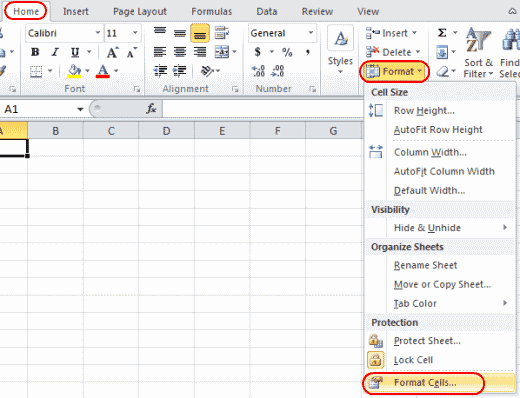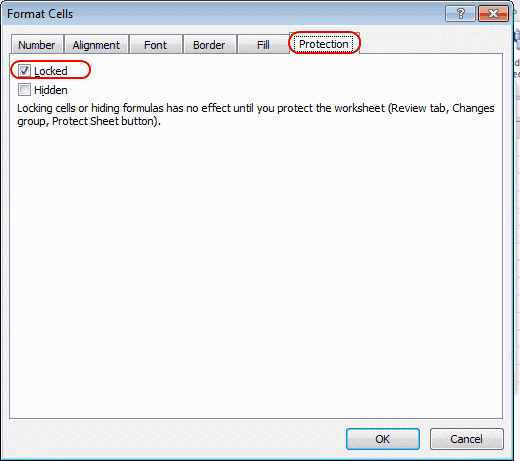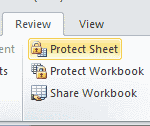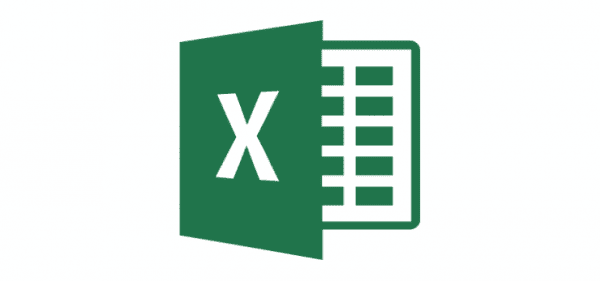
Können Sie Zellen nicht ändern, weil sie gesperrt sind? So sperren oder entsperren Sie Zellen in Microsoft Excel 2016 und 2013.
- Wählen Sie die Zellen aus, die Sie ändern möchten.
- Wählen Sie das "Zuhause”Tab.
- In dem "Zellen“Bereich, wählen Sie“Format” > “Zellen formatieren“.
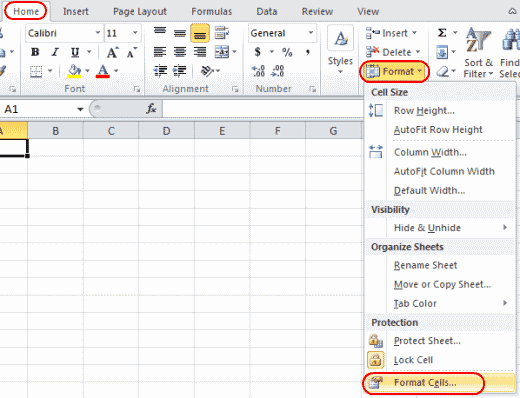
- Wähle aus "Schutz”Tab.
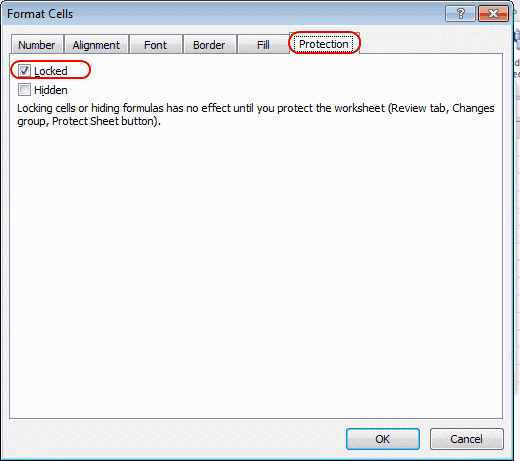
- Deaktivieren Sie das Kästchen für "Verschlossen”, Um die Zellen freizuschalten. Aktivieren Sie das Kontrollkästchen, um sie zu sperren. Wählen "OK“. Wie das Dialogfeld besagt, hat das Sperren von Zellen oder das Ausblenden von Formeln keine Auswirkungen, bis Sie das Arbeitsblatt schützen. Sie können dies unter demRezension"Registerkarte durch Auswahl von"Schutzblatt“.
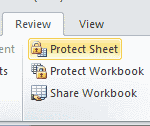
FAQ
Aber warum ist "Blatt schützen" ausgegraut?
Wenn es sich um eine freigegebene Arbeitsmappe handelt, ist „Blatt schützen“ möglicherweise ausgegraut. Deaktivieren Sie es, indem Sie "Rezension” > “Arbeitsmappe freigeben“, Dann abwählen „Änderungen von mehr als einem Benutzer zulassen… “.
Ansonsten werden mehrere Arbeitsblätter ausgewählt. Klicken Sie mit der rechten Maustaste auf eine beliebige Registerkarte und wählen Sie dann "Arbeitsblätter nicht gruppieren“.